部分佳能相机(R5、R6、6D)使用相机WiFi将所拍摄的照片传输到喔图闪传精灵APP,实现无需数据线连接的闪传。
😊本文尾部有常见问题Q&A章节,遇到问题可以参考。
步骤一:选择合适的无线WiFi网络
无线闪传支持两种网络方案:
方案1. 拍摄现场的WiFi网络 👉 请获取现场WiFi网络的名称及密码备用。
方案2. 自带手机创建WiFi热点(个人热点)👉 请在手机上创建WiFi热点,记录热点名称及密码,并且注意关闭飞行模式(部分手机需要关闭WiFi功能后再打开个人热点才能正常工作)
⚠️注意:部分相机仅支持2.4GHz的WiFi网络,故而无法搜索到5GHz的WiFi网络。请注意检查!
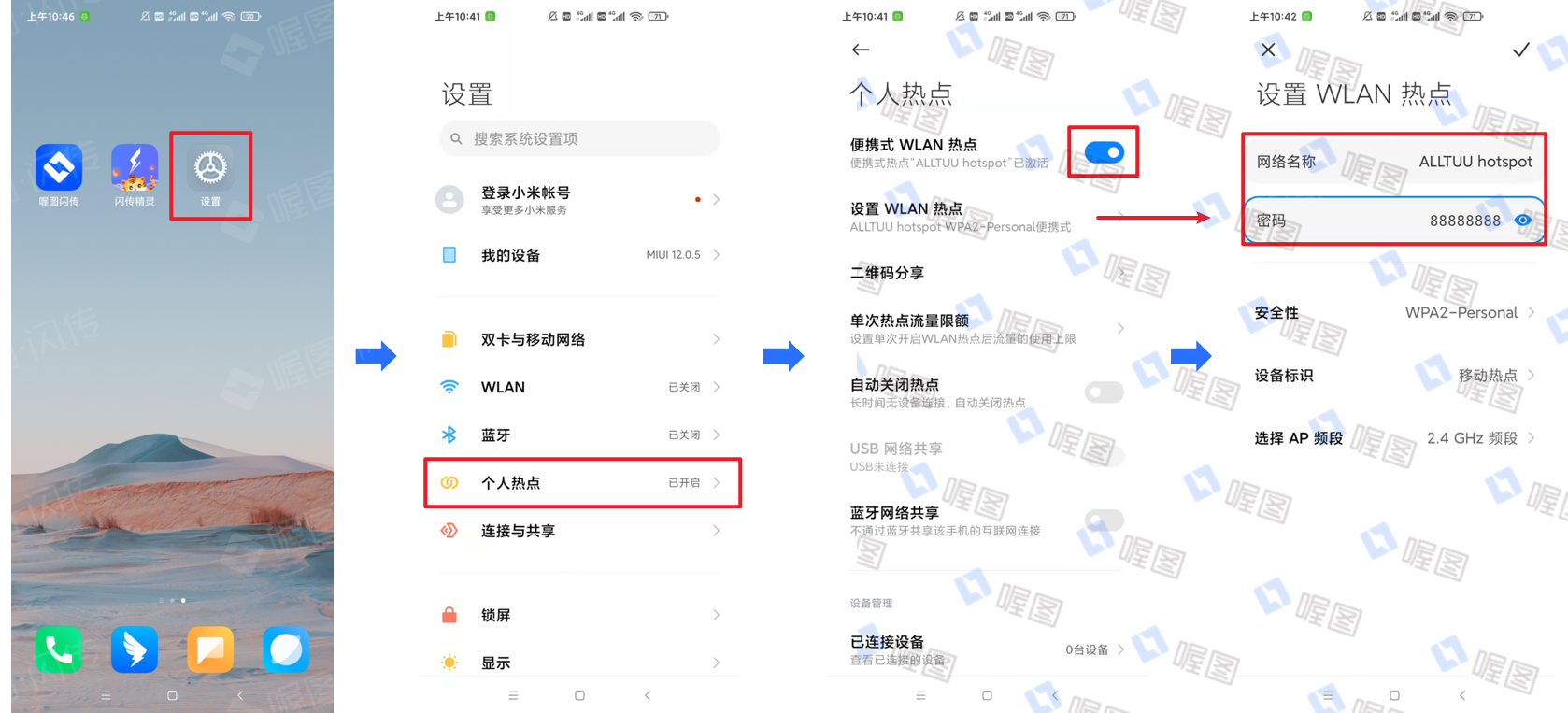
步骤二:连接前相机的准备事项
打开相机,节电中关闭“自动关闭电源”,设置相机常亮。照片格式设置为JPEG格式
在相机网络界面找到“Wi-Fi设置”,相机WiFi为“启用”状态,传输类型设置为JPEG
步骤三:将相机连接至无线WiFi网
回到网络界面,点击“Wi-Fi/蓝牙连接”,选择“连接至智能手机”——点击“添加要连接的设备”——选择“不显示”

继续选择“通过Wi-Fi连接”,搜索接入点——点击“切换网络”——找到步骤一中准备好的WiFi名称,例如图中“ALLTUU hotspot”——输入步骤一中准备的WiFi密码点击确定

注意IP地址(IPv4)选择“自动设置”——使用TCP/IPv6选择“关闭”——进入等待连接页面,获取关键连接信息:IP地址(此例中为192.168.43.203)

步骤四:打开无线闪传页面
启动喔图闪传精灵APP,在相册列表中点击进入待上传相册——选择“无线闪传”,选择正确传输分类,点击底部开始闪传按钮——选择上传照片尺寸和上传模式,点击确定按钮——成功进入无线闪传页面
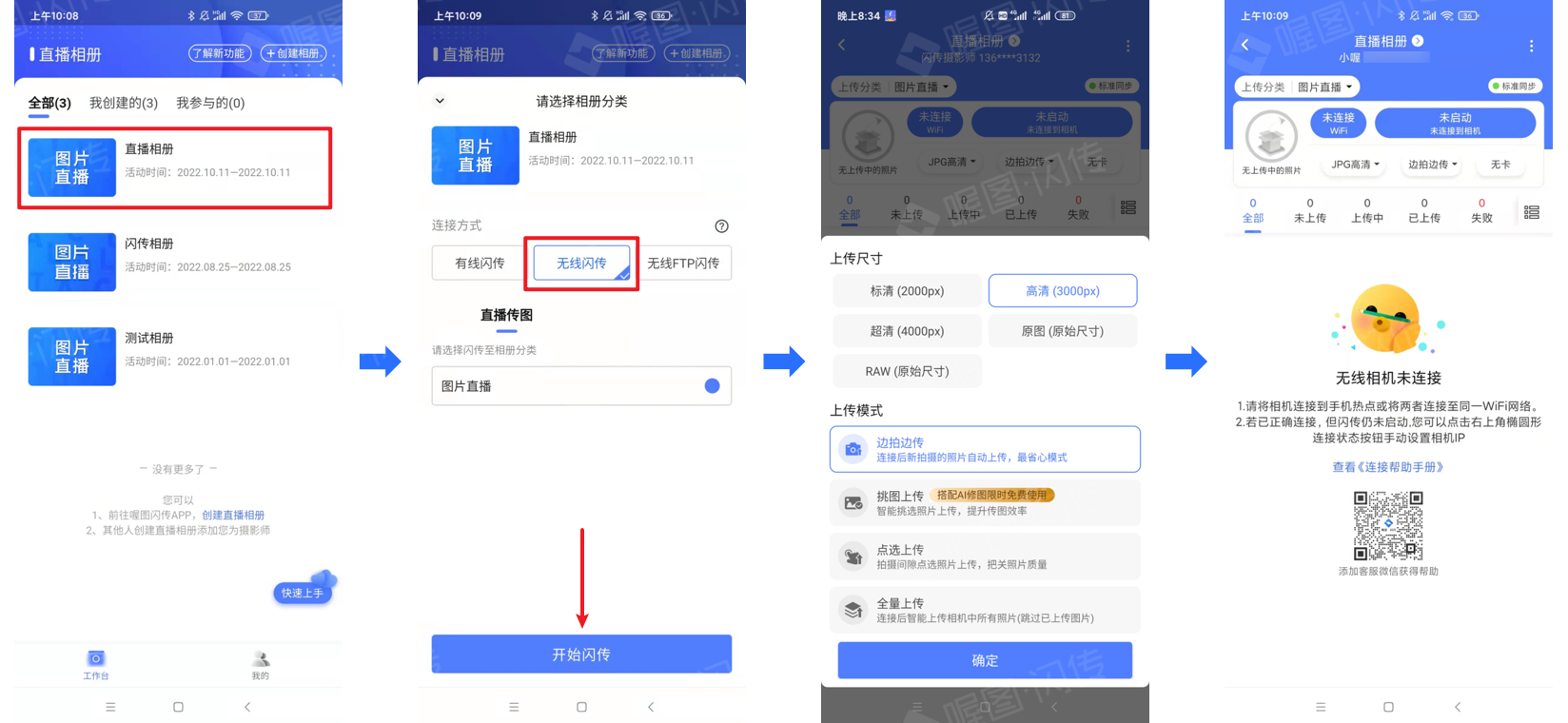
此时稍作等待,喔图闪传精灵APP正在自动检测相机IP地址——或者点击右上角相机状态按钮,手动输入步骤三中获取的IP地址(此例中为192.168.43.203)——等待上传页面连接状态变绿灯“已连接”,相机状态变绿灯“已启动”
⚠️注意:IP地址为您自己相机页面中显示的IP地址,192.168.43.203仅为举例示范。请注意检查!
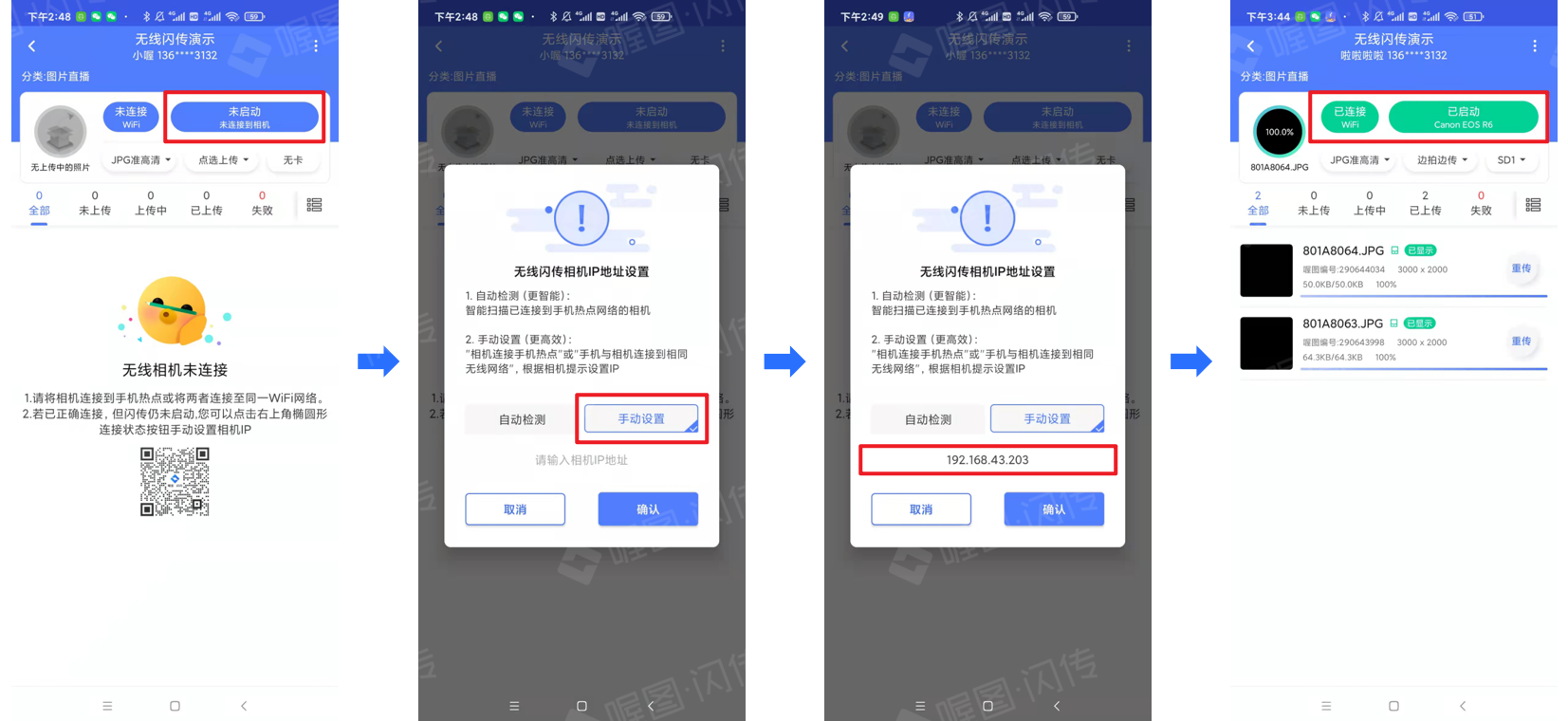
步骤五:确认连接成功
相机显示连接此智能手机:ALLTUU,点击确定——显示“已建立连接”——现在就是连接成功状态,只需按下menu菜单按钮返回——回到取景页面进行拍摄即可

常见问题Q&A:
1. 相机连上WiFi后卡在“处理中...请稍候”页面不变化?
答:部分佳能相机偶现WiFi模块暂停访问情况,需要等待相机自行恢复。或者可以相机关机取出电池重新放入开机,或者重置相机的网络设置之后,尝试再次操作相机连接至无线WiFi网。
2. 相机已经“正在等待连接”,但上传页面长时间还是未连接状态?
答:可能性1:现场网络情况复杂,例如这个WiFi网络已经有多台设备连接,自动检测相机IP地址速度缓慢,需要再稍等一些时间。请点击喔图APP上传页面右上角相机状态按钮,手动输入相机IP地址。
可能性2:请核对喔图上传页面右上角相机状态按钮进入填写的相机IP地址(例如192.168.43.203)和相机中显示的IP地址是否相同。
3. 无线上传过程中可以更改上传模式吗?
答:如下图所示,在连接页面可以重新选择适合客户需要的上传照片尺寸,适合自己操作的上传模式。
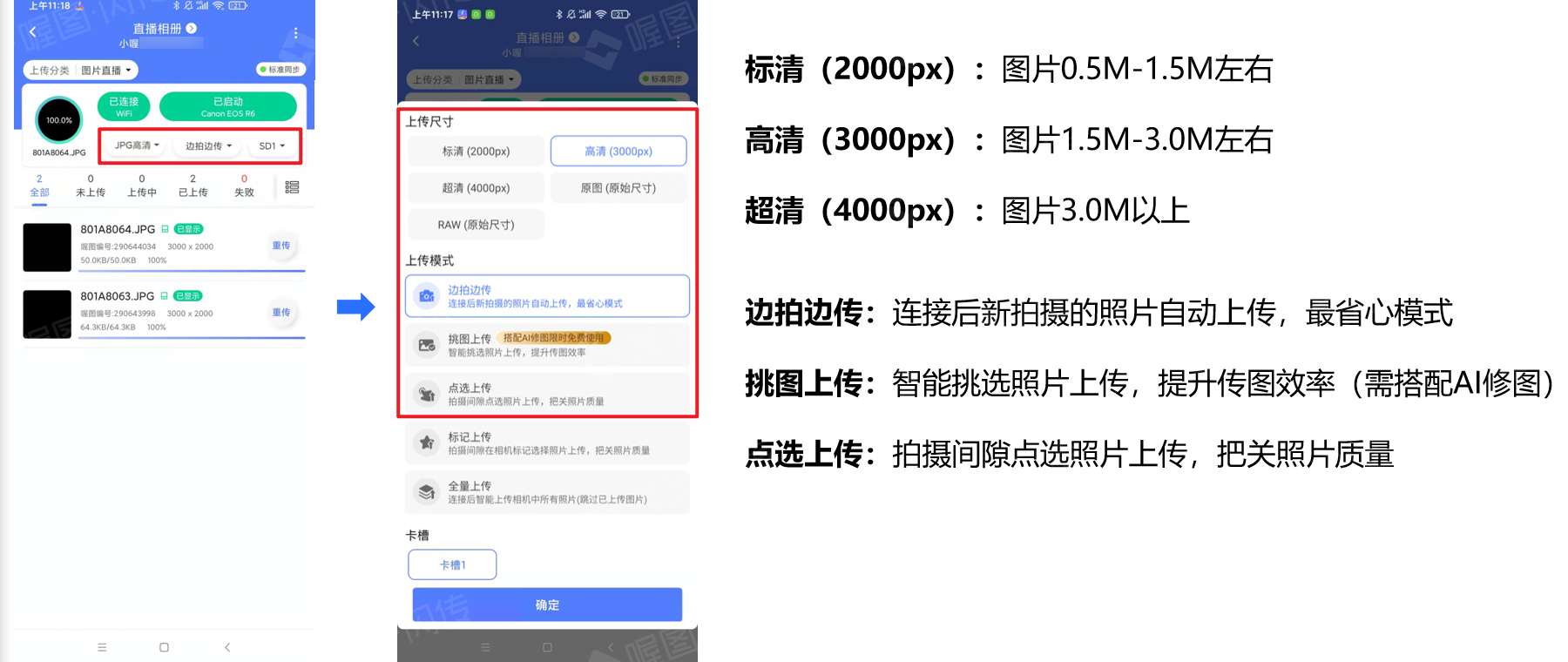
4. 喔图闪传精灵APP的挑图上传模式是需要使用AI修图吗?
答:是的,相册已开启AI修图即可使用喔图闪传精灵APP的挑图上传。开启挑图上传后,拍摄的照片会经过挑图助手检测是否需要上传,连拍多张重复照片择优显示、主体人物闭眼照片智能隐藏、主体人物虚焦模糊照片智能隐藏,为您节省流量使用。
5. 喔图页面上的图片显示读取失败、查重失败、读图错误、缩放失败怎么办?
答:网络不佳、手机内存不足等情况导致喔图闪传精灵APP未能对照片进行正常的检测和处理,请参考❓喔图APP传输中的图片状态详解❓中错误状态说明和操作指引处理问题。
更多问题可参考❓什么是无线闪传❓一文中的无线传输通用问题。
